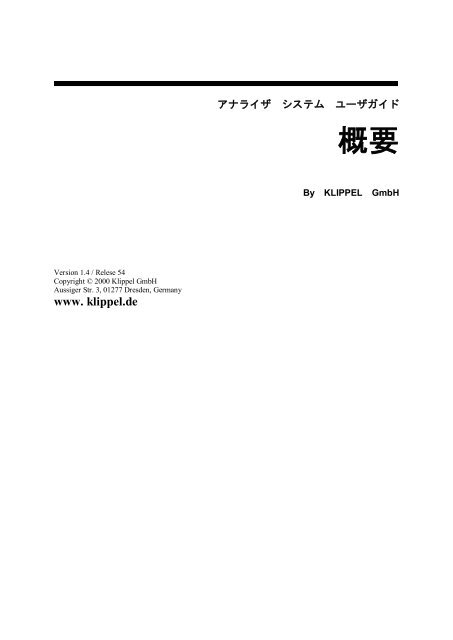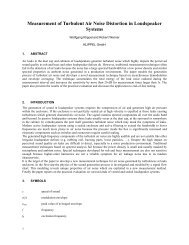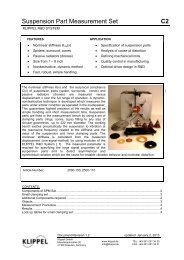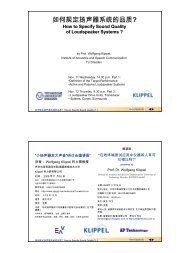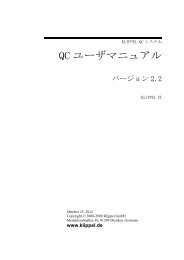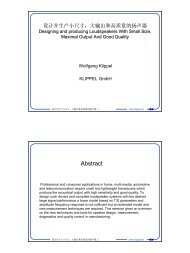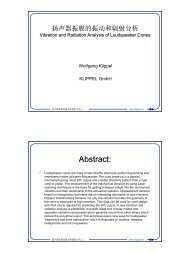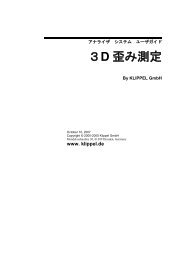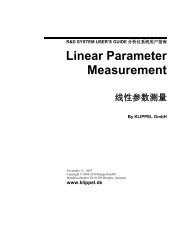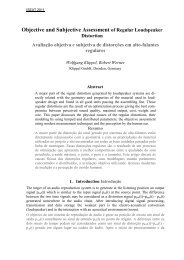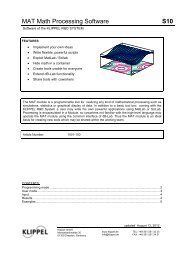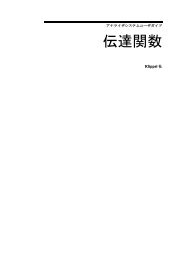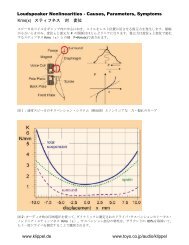R&Dシステムハードウェアの概要 - Klippel GmbH
R&Dシステムハードウェアの概要 - Klippel GmbH
R&Dシステムハードウェアの概要 - Klippel GmbH
You also want an ePaper? Increase the reach of your titles
YUMPU automatically turns print PDFs into web optimized ePapers that Google loves.
Version 1.4 / Relese 54<br />
Copyright © 2000 <strong>Klippel</strong> <strong>GmbH</strong><br />
Aussiger Str. 3, 01277 Dresden, Germany<br />
www. klippel.de<br />
アナライザ システム ユーザガイド<br />
概要<br />
By KLIPPEL <strong>GmbH</strong>
アナライザ・システムのコンポーネント……………………………………………………………….2<br />
概要………………………………………………………………………………………………………….2<br />
ハードウエア……………………………………………………………………………………………….2<br />
デスクトップ・ソフトウエア.................................................................................................................... 2<br />
ソフトウェアモジュール…........................................................................................................................ 2<br />
アクセサリ……………................................................................................................................................ 2<br />
追加機器…………………………………………………………………………………………………….2
アナライザシステムのコンポーネント<br />
概要<br />
<strong>Klippel</strong> アナライザシステムは次のコンポーネントから構成されます。<br />
ハードウエア<br />
Distortion Analyzer 1 は、アナログ信号の生成と収集をするハードウェアデバイスです。<br />
これらの信号は、リアル・タイムにデジタル的に処理されます。アナライザユニットは、英数字<br />
ディスプレイとキーパッドを使ってスタンドアロンシステムとして、またWin-GUIインタフェー<br />
スを経由してPCで動作できます。<strong>Klippel</strong>アナライザユニットは、USBインタフェースを標準装備<br />
しています。<br />
パワー・モニタ 8は長期間のパワーテストのために特にデザインされ、パラレルに8つのDUTをモ<br />
ニタすることができます。<br />
デスクトップ・ソフトウエア<br />
dB-Labは、各種の測定とシミュレーション用の個別ソフトウェアモジュールが組み込まれる一般<br />
的な作業環境になります。アナライザ入力をコントロールし、データをビジュアライズ、ストア、<br />
プリント、エクスポートするための正確で直観的に使える環境を提供します。<br />
ソフトウェアモジュール<br />
一連のソフトウェアモジュールは、測定、シミュレーションと数値計算を含む各種の機能を実行<br />
します。<br />
. 大信号識別(LSI)<br />
. リニア・パラメータ測定(LPM)<br />
. シミュレーション(SIM)<br />
3D歪測定(DIS)<br />
. オーラリゼーション(AUR)<br />
. パワー・テスト(PWT)<br />
アクセサリ<br />
アナライザ・システムをより効果的に使うために、追加機器(例えばスピーカ・スタンド、レー<br />
ザー・センサ・ヘッドとケーブルが用意されています。<br />
必要な機器<br />
パワーアンプとWindows 98あるいはそれ以上で動作するPCがアナライザ・システムを使うのに必<br />
要でKLIPPEL社からは供給されません。
アナライザ システム ユーザガイド<br />
ハードウエアガイド<br />
Version 1.4 / Release 54<br />
(Release Build DA1 Version 48)<br />
Copyright © 2000 <strong>Klippel</strong> <strong>GmbH</strong><br />
Aussiger Str. 3, 01277 Dresden, Germany<br />
www. klippel.de<br />
By KLIPPEL <strong>GmbH</strong>
目次<br />
ハードウエア・コンポーネント 3<br />
概要.........................................................................................................................................................3<br />
Distortion Analyzer 1...............................................................................................................................3<br />
裏面…......................................................................................................................................3<br />
フロント...................................................................................................................................4<br />
電源…………...........................................................................................................................................5<br />
アクセサリ...............................................................................................................................................5<br />
ケーブル....................................................................................................................................5<br />
センサガイド付きドライバ・スタンド...............................................................................................5<br />
レーザ変位センサ…………...................................................................................................................7<br />
変位測定の利点……………………........................................................................................7<br />
どのレーザヘッドが必要か?................................................................................................7<br />
IEC 分類基準 (IEC standard 825)…………........................................................................7<br />
どのレーザヘッドがお薦めか?............................................................................................8<br />
追加機器……………...............................................................................................................................9<br />
パーソナルコンピュータ.........................................................................................................9<br />
パワーアンプ….........................................................................................................................9<br />
レーザ変位メータ 10<br />
概要……................................................................................................................................................10<br />
変位メータの使用................................................................................................................................10<br />
変位メータのスタート………..............................................................................................10<br />
メインページ..........................................................................................................................11<br />
セットアップ・パラメータ..................................................................................................11<br />
アベレージング......................................................................................................................12<br />
レーザ校正……......................................................................................................................12<br />
センサヘッドのステータスLED...........................................................................................13<br />
ディストーション・アナライザの校正 1 14<br />
概要.........................................................................................................................................................14<br />
ハードウエア要求…….........................................................................................................................14<br />
キャリブレーション・データのバックアップ.................................................................................14<br />
キャリブレーション・ルーティンのスタート.................................................................................15<br />
SPEAKER 1 / SPEAKER 2出力でのセンサの校正…………...........................................................15<br />
IN1/OUT1 と IN2/OUT2の校正…………...........................................................................................16<br />
測定終了………………………………………........................................................................………..17<br />
故障とトラブルシューティング 18<br />
概要……................................................................................................................................................18<br />
問題と解決…………………................................................................................................................18<br />
USB接続が見つからない......................................................................................................18<br />
有効なレーザ信号がない.......................................................................................................18<br />
無表示……...............................................................................................................................18<br />
ファームウエア・エラー........................................................................................................19<br />
追加説明 20<br />
サービスとメインテナンスの説明.....................................................................................................20<br />
クリーニングの説明….........................................................................................................................20
Declaration of Conformity 21<br />
Distortion Analyzer 1.............................................................................................................................22
ハードウエア コンポーネント<br />
裏面<br />
概要<br />
アナライザ・ユニット(Distortion Analyzer 1、Power Monitor 8))は、アナログ<br />
信号の生成と収集をするハードウェアデバイスです。これらの信号はリアル・<br />
タイムにデジタル処理されます。アナライザ・ユニットは、英数字ディスプレ<br />
イとキーパッドを使ってスタンドアロンシステムとして、またWin-GUIインタ<br />
フェースを経由してPCから動作できます。<strong>Klippel</strong>社アナライザ・ユニットは、<br />
USBインタフェースを持っています。<br />
パワーアンプはアナライザ・システムに必要ですが、KLIPPEL社からは供給さ<br />
れません。<br />
Distortion Analyzer 1<br />
Distortion Analyzer 1は、わずかな追加機器でスピーカの測定から長期間(ロン<br />
グターム)測定ができるスタンドアロン・システムです。アナログ・ハードウ<br />
ェア(AD/DA、電流と電圧センサ)に加えて、プロセッサはオンラインでノン<br />
リニア計算を行うのに十分なDSP処理パワーを持つホストをつとめます。スタ<br />
ンドアロンシステムとして、コンピュータなしでもトランスデューサ測定をコ<br />
ントロールでき、また重要な情報を連続してディスプレイするためにユーザ・<br />
インタフェースも持っています。<br />
パラメータとステート情報は、固定のインターバルで規則正しくサンプルされ、<br />
アナライザ・ユニット内のデータベースにストアされます。シリアル・インタ<br />
フェースUSBにより、一台以上のアナライザ・ユニットをコンピュータに接続<br />
でき、より完全な測定結果報告を調査することが可能になります。
フロント<br />
Distortion Analyzer 1 の裏面<br />
アナライザ・ユニットの裏面のコネクタ:<br />
Power スイッチング・モード パワーサプライからの入力<br />
USB PCへのアップストリーム接続用USBコネクタ。両方のUSBポートが<br />
PCに接続された場合、フロント側のUSB接続が優先度が高く、リアの<br />
USBポートは無効になります。<br />
Laser レーザ変位ヘッドはリアの8 ピン同軸ソケットに接続されます。電源<br />
はDistortion Analyzer ハードウエアから供給されます。<br />
X レーザ変位ヘッドが処理ユニットに接続される場合、リアのBNC コ<br />
ネクタから変位出力信号が供給されます。<br />
IN 1 外部アナログ入力1は、平衡信号用でピン2と3、グランドがピン1で信<br />
号を受信できます。信号ピンの1つに不平衡入力信号を加える場合は、<br />
他の入力ピンはグランドに接続されなければなりません。入力信号レ<br />
ンジは±10Vです。<br />
IN 2 外部アナログ入力2は、平衡信号用でピン2と3、グランドがピン1で信<br />
号を受信できます。信号ピンの1つに不平衡入力信号を加える場合は、<br />
他の入力ピンはグランドに接続されなければなりません。入力信号レ<br />
ンジは±10Vです。<br />
OUT 1 XLR出力コネクタOUT 1は、ピン1がグランドで、ピン2と3に平衡ア<br />
ナログ出力信号を供給します。出力のフルスケール信号レンジは±10<br />
V typです。不平衡出力が必要な場合はピン2または3の1つを使い他の<br />
信号ピンをオープンにします。グランドにショートしないでくださ<br />
い。<br />
OUT 2 XLR出力コネクタOUT 2は、ピン1がグランドで、ピン2と3に平衡ア<br />
ナログ出力信号を供給します。出力のフルスケール信号レンジは±10<br />
V typです。不平衡出力が必要な場合はピン2または3の1つを使い他の<br />
信号ピンをオープンにします。グランドにショートしないでくださ<br />
い。<br />
Speaker 1 SPEAKON出力コネクタSPEAKER 1は、スピーカ・ケーブルのピン1+<br />
と1-を使ってテスト中の1台目のスピーカ端子に接続されます。コネ<br />
クタのピン2-と2+はスピーカ端子での電圧をセンスするために使わ<br />
れます。<br />
Speaker 2 SPEAKON出力コネクタSPEAKER 2は、スピーカ・ケーブルのピン<br />
1+と1-を使ってテスト中の1台目のスピーカ端子に接続されます。コ<br />
ネクタのピン2-と2+はスピーカ端子での電圧をセンスするために使<br />
われます。<br />
Amplifier SPEAKON入力コネクタAMPLIFIERは、パワーアンプの出力信号に接<br />
続されます。ピン1-と1+に供給された信号はSPEAKER 1コネクタに供<br />
給されます。ピン2-と2+の信号はSPEAKER2コネクタに供給されま<br />
す。<br />
Distortion Analyzer 1のフロント<br />
処理ユニットのフロントは次のエレメントが含まれます。<br />
フロント<br />
Display 英数字LCD ディスプレイ (バックライト)<br />
←, →, ↑, ↓ カーソル ナビゲーション用矢印キー (left, right, up and down)<br />
ENTER 動作スタート、データ確認、あるいはサブメニューへの移行のキー<br />
ESC サブメニューの中断、上位メニューレベルのロード用キー<br />
RED KEY 現在の測定をストップするためのキー
ケーブル<br />
USB Windows コンパチブルPCあるいはハブのUSBボートへのコネクタ。フ<br />
ロントのUSBポートにコンピュータが接続されると、リアパネルのUSB<br />
ポートは無効になります。<br />
Power Switch メインパワースイッチ(スイッチ オン/オフ、ハードウエアリセット)<br />
電源<br />
アナライザ・ユニットは、スイッチング・モード電源サプライ番号SPU41-13D-1<br />
(アナライザ・ユニットで用意)のみで動作させてください。電源は、周波数<br />
47~63Hz、1A入力電流で100-240V AC入力が必要です。<br />
アクセサリ<br />
Distortion Analyzerには3種類のヶーブルが含まれます:<br />
ケーブル コメント<br />
USB ケーブル Distortion Analyzerを直接あるいはUSBハブを経由してPC<br />
コンパチブル・コンピュータに接続するケーブル。<br />
スピーカ<br />
ケーブル<br />
アンプ<br />
ケーブル<br />
アンプケーブ<br />
ル オープン<br />
センサガイド付ドライバ・スタンド<br />
ケーブル端末での電圧を測定して、センスした電圧を<br />
SPEAKON のピン 2-と 2+に提供しながら、トランスデュー<br />
サに SPEAKON コネクタのピン 1-と 1+を通してドライブ信<br />
号を供給する特別なスピーカ・ケーブルで、Distortion<br />
Analyzer と一緒に来ます。<br />
デュアルチャネル・パワーアンプとDistortion Analyzerを接<br />
続するための特別なアンプ・ケーブルで、Distortion Analyzer<br />
と一緒に来ます。2つのオプションが用意されています:<br />
Speakon コンパチブルアンプあるいはアンプ出力でのケー<br />
ブル端子。注文時に指定が必要です。<br />
青 Speakon コネクタのピン1-に接続 (Speaker 1)<br />
赤 Speakon コネクタコネクタのピン1+ に接続(Speaker 1)<br />
緑 Speakon コネクタコネクタのピン1-に接続(Speaker 2)<br />
黄 Speakon コネクタコネクタのピン1+ に接続(Speaker 2)<br />
次の特長をもつドライバ・スタンドはスピーカ測定に大変有用です:<br />
機能 ドライバとセンサのマウント<br />
寸法<br />
重量<br />
仕上げ 黒<br />
100 x 52 x 30 cm (32 x 20 x 12 inch)<br />
< 3kg<br />
材質 アルミニウムと真鍮 (非磁性)<br />
センサのタイプ マイクロフォンあるいはレーザ変位メータ
レーザスタンド<br />
の取付け方法<br />
センサの調整 ラックピニオンギアによる垂直、水平位置調<br />
整と2軸の回転<br />
ドライバのタイプ ウファー、ミッドレンジドライバ、ツィータ<br />
ドライバの位置 水平方向のメイン放射軸ポイント<br />
放射条件 自由空間<br />
ドライバ・マグネットの最大<br />
径 (クランプのために使用)<br />
25 cm (10 inch)<br />
ドライバ・フレームの最大径 45 cm (18 inch)<br />
レーザスタンドのマウンティング<br />
ステップ 内容物 必要なツール<br />
1. 垂直部を水平部にガイド<br />
ピンに沿って差込み、そのボ<br />
ルトを付属のワッシャ、座<br />
金、ナットで締め付けます<br />
2. 足をカウンタナットを使<br />
って水平部に締め付けます<br />
3. スライドを水平部に差込<br />
締め付けネジで締め付けま<br />
す<br />
4. スライドにレーザガイド<br />
を差込。ネジで締め付けます<br />
5.レーザプレートをレーザ<br />
ガイドにナットで取り付け<br />
ます<br />
1 x 垂直部<br />
1 x 水平部<br />
4x ナット M12<br />
4 x ワッシャ S12<br />
4 x カウンタ・ナッ<br />
ト付足<br />
ラックピニオンギ<br />
ア付スライド<br />
レーザ ガイド<br />
レーザ プレート<br />
¼.ナット<br />
ソケットレンチ 19 mm<br />
金属スパナ 10 mm
6. レーザセンサ・ヘッドを<br />
レーザプレートの上にボル<br />
ト、ワッシャ、ナットで締め<br />
付けます<br />
レーザ変位センサ<br />
2 x ボルト M4<br />
2 x ワッシャ S4<br />
2 x 羽根ナットM4<br />
変位測定の長所 スピーカからは、電気-機械(モータ)と機械-音響トランスジューサ(ダイアフ<br />
ラム)の直列接続として見ることができますので、変位、速度、加速度または<br />
力のような機械の状態変数の測定は、機械的な問題の診断を音響的な問題から<br />
切り離すことができます。<br />
どのレーザヘッドが必要か?<br />
付加質量またはテスト・エンクロージャを使わないドライバ・パラメータの直<br />
接測定は、機械または音響出力信号を必要とします。<br />
しかしながら、音響信号はスピーカだけでなく音響環境も反映し、スピーカ・<br />
パラメータに関して信頼できない推定を生むことになります。機械信号の非接<br />
触測定はレーザ手法により行われます。ドップラ原理に基づくレーザ・メータ<br />
は主に速度信号を提供します。しかしながら、この手法は高価で、ボイスコイ<br />
ル変位のDC-成分を測定することができません。低い周波数では、三角測距原<br />
理に基づくレーザが、従来のマイクロフォンのように低価格で、より正確で手<br />
頃です。しかしながら、使用できるバンド幅は高い周波数(1kHz)で制限され<br />
ます。ほとんどのウーファ・システムにとって、光学的三角測距に基づくレー<br />
ザは、十分な分解能をもたらし、ドップラ原理に基づくレーザーより適切です。<br />
光学的三角測距に基づくレーザセンサ・ヘッドは次の基準にしたがって選択さ<br />
れます。<br />
. センターポイント距離<br />
. 測定可能レンジ<br />
. リニアリティ<br />
. 分解能<br />
. セキュリティ要求 (レーザ・クラス IEC standard 825による)<br />
. 周波数レンジ (カットオフ周波数)<br />
. タイム・ディレー<br />
IEC 分類基準 (IEC standard 825)<br />
Level of risk Required labeling User precautions<br />
Class 1 Fundamentally safe Explanatory label No precautions necessary<br />
Class 2 Closing the eyelids will<br />
protect the eyes.<br />
Class 3B Direct observation is<br />
dangerous.<br />
Class 4 High output, danger of<br />
skin damage<br />
Warning label Avoid the laser beam<br />
Remote interlock<br />
connector<br />
Key switch, Beam<br />
cut-off device, Laser<br />
leakage warning<br />
Safety manage, Remote safety<br />
device<br />
Warning label, Safety goggles,<br />
Safety clothing, Employee<br />
training
推奨されるレーザヘッドは?<br />
Distortion Analyzerと組み合わせて使えるセンサヘッドを各種用意しています:<br />
レーザヘッド<br />
Class 1 (IEC825)<br />
ANR 1150/5132 ANR 1182/5132<br />
中心点距離 50 mm (1.969 inch) 80 mm (3.15 inch)<br />
測定可能レンジ +-10 mm (+-.394 inch) +-20 mm (+-.787 inch)<br />
Max. 出力 0.4 mW (ピーク値) 0.4 mW (ピーク値)<br />
ビーム・スポット径<br />
0.6x1.1 mm (0.024 x 0.43 inch) 0.7x1.2 mm (0.028 x 0.47 inch)<br />
分解能 (10 Hz) 5 µm (0.0002 inch) 20 µm (0.0008 inch)<br />
分解能 (100 Hz) 16 µm (0.0006 inch) 65 µm (0.0026 inch)<br />
分解能 (1 kHz) 50 µm (0.0020 inch) 200 µm (0.0079 inch)<br />
レーザヘッド<br />
Class 2 (IEC825)<br />
ANR 1250/5132 ANR 1282/513<br />
中心点距離 50 mm (1.969 inch) 80 mm (3.15 inch)<br />
測定可能レンジ +-10 mm (+-.394 inch) +-20 mm (+-.787 inch)<br />
Max. 出力 1.6 mW (ピーク値) 1.6 mW (ピーク値)<br />
ビーム・スポット径<br />
0.6x1.1 mm (0.024 x 0.43 inch) 0.7x1.2 mm (0.028 x 0.47 inch)<br />
分解能 (10 Hz) 1 µm (0.00004 inch) 4 µm (0.0002 inch)<br />
分解能 (100 Hz) 3.5 µm (0.0001 inch) 13 µm (0.0005 inch)<br />
分解能 (1 kHz) 10 µm (0.0004 inch) 40 µm (0.0016 inch)<br />
基本 IEC classification criteria (IEC standard 825) を参照<br />
ANR 1250/5132 ANR 1282/5132<br />
光源 可視レーザダイオード (685 nm)<br />
パルス幅 15 u (デュティ 50 %)<br />
リニアリティ エラー (%FS): フルスケールの+-0.2 %<br />
周囲光レベル 最大 3,000 lx<br />
重量 (ケーブル付)<br />
アナログ出力<br />
420 g<br />
出力インピーダンス 50 Ω<br />
+- 5V/F.S. (Max. 2 mA)<br />
温度ドリフト Max. +- (0.03 % of F.S.)/ o C<br />
零点調整<br />
レスポンス 周波数 (-3dB)<br />
レスポンス時間(10-90 %)<br />
輝度出力<br />
+- 10% of F.S.<br />
1 kHz/100 Hz/ 10 Hz<br />
0.4 ms/4ms/40ms<br />
+- 5V<br />
指示 センサ: LED (RANGE)<br />
ゲイン選択 AUTO, LOW (切換え)<br />
動作環境温度 0 to 50 o C (+32 to +122 o F)<br />
動作環境湿度<br />
ショック抵抗<br />
(Screw installation)<br />
35 % to 85 % RH<br />
ショック98 m/s 2 あるいはそれ以上、3軸<br />
に3回
その他必要な機器<br />
パーソナル<br />
コンピュータ ハードウエア要求:<br />
l ペンティアム・プロセッサあるいはコンパチブル(最小486+487)、<br />
少なくとも1XUSBポート付<br />
l CD-ROMドライブ<br />
l 最小16 MB RAM Windows 98, 24 MB (または以上) 推奨<br />
l ディスク・スペースは測定データ量に応じて変化. 常駐プログラムは<br />
50 MB必要.<br />
l MS Windows サポートプリンタ<br />
パワーアンプ<br />
大信号ドメインではトランスデューサをドライブするために通常のAC-カッ<br />
プルのオーディオアンプが必要となります。<br />
Distortion Analyzerはアンプのリニアリティを管理しており、アンプがリミット<br />
し始めると測定をストップします。しかしながら、使用されるパワーアンプは<br />
リミット無しでスピーカに電流と電圧のピーク値を供給できなければなりま<br />
せん。ステレオ・アンプは最大出力電力を増加させるためにブリッジ・アレン<br />
ジメントで動作できるかDistortion Analyzerの2つのスピーカ・チャンネルのた<br />
めに独立したアンプとして動作できます。<br />
Distortion Analyzer の電流センサは、フローティング電位で電流を測定するこ<br />
とができます。測定できる最大電流はピークで約±25Aです。<br />
SPEAKON出力またはケーブル端子出力を持つ2種類のケーブルが用意されて<br />
います。
レーザ変位メータ<br />
概要<br />
変位メータのスタート<br />
Distortion Analyzer と組み合わされた変位センサ(ヘッド+コントローラ)はレ<br />
ーザ変位計のフル機能をもたらします。<br />
l リファレンス位置からの変位測定<br />
l 最大と最小値の間の変位(ピーク・ピーク)を測定<br />
l DC オフセット(正と負ピークの平均値)を測定<br />
l 最大値を測定<br />
l 最小値を測定<br />
l 正確な測定値を確実にするための測定の平均化<br />
変位メータの使用<br />
レーザ変位センサと処理ユニットの組み合わせで、処理ユニットのキーとディ<br />
スプレイを使ってスタンドアローンのレーザ変位計として使うことができます。<br />
ドライバとレーザヘッドがついたスタンド<br />
処理ユニットのスイッチ・オン後約2秒間、ファームウェア・バージョンとハ<br />
ードウェアのシリアル番号をもつWelcomeスクリーンを表示します。<br />
スタンド・アローン・モードを選択するにはENTERを押し、上下キー(↓、↑)<br />
でDisplacement Meterモードを選び、ENTERで確認します。
メインページ<br />
プログラムのスタート後にDisplacement Meter のメインページが表示されます。<br />
X= 0.128 mm I=95 %<br />
•X D P B P+B P-B<br />
Setup Zero Reset<br />
設定パラメータ<br />
2つのオプションを選択<br />
測定変数 (X, D, P, B, P+B, P-B)あるいはファンクション・モードを上下、左右<br />
(↓,↑,←,→)キーを使って選択し、ENTERで確認.<br />
測定変数とファンクションは下記の通り定義されます:<br />
記号 量 コメント<br />
X Dis placement ローパスフィルタされた変位信号の瞬時<br />
値。キャリブレーション・プロシジャで値<br />
は0に設定されます(参照: first step<br />
position)。<br />
I Intensity レーザー・センサが輝度信号を供給する場<br />
合に、反射したレーザ信号の輝度を表しま<br />
す(0%:黒表面、100%:白表面に比例)<br />
D Distance ローパスフィルタされた変位信号Xの瞬時<br />
値とリファレンス値Rの差。ZEROファンク<br />
ションを使うと瞬時X値はリファレンス値<br />
Rとしてストアされます。<br />
P Peak 変位信号の正の最大値、ローパスフィルタ<br />
されていない。RESET ファンクションを<br />
有効にすると最大値はクリアできます。<br />
B Bottom ローパスフィルタされる前の変位信号の<br />
負の最小値。RESET ファンクションを有<br />
効にすると最大値はクリアできます。<br />
P+B Mean value この値は、(P+B)/2による測定されたピ<br />
ークと最小値の間の平均です。この値は、<br />
変位のDC-コンポーネントを測定するのに<br />
有用です。RESET機能の起動でこの値をク<br />
リアします。<br />
P-B Difference この値は、P-Bで定義されるピークと最小<br />
値の差です。RESET機能の起動でこの値を<br />
クリアします。<br />
Setup この機能を起動すると、校正を起動あるい<br />
はローパスの遮断周波数を変更できるセ<br />
ットアップ・メニューを表示します。<br />
ZERO このフィールドを起動すると、瞬時値変位<br />
がストアされ、D、P、B、P+B と P-B 測<br />
定からオフセットとして差し引かれます。<br />
RESET このフィールドを有効にするとP, B,<br />
P+B 、P-B測定の最大値がクリアされま<br />
す。<br />
. レーザセンサヘッドのキャリブレーション(変位信号と輝度信号)<br />
.上下キー(↓、↑)を使って変位信号の平均化に使われるローパスフィルタのカットオフ周波数を変<br />
更するための設定、ENTER 確認します。
Laser Setup:<br />
•Calibration<br />
Averaging<br />
アベレージング<br />
設定メニューのAVERAGING を起動すると、ローパスフィルタのカットオフ周波数が表示されます。<br />
AVERAGING LOWPASS:<br />
f(LP) [Hz]:<br />
0.1 1 10 •100<br />
キー(←、→)を使って、ローパスのカットオフ周波数を選択し、ENTERで確認します。この設定が<br />
処理ユニットに永久にストアされることではない点に注意します。Displacement Meterを使うたびに、<br />
設定する必要があります。デフォルトでは、この値は100Hzにセットされています。<br />
レーザ校正<br />
設定メニューの CALIBRATION を起動すると、校正手順が3ステップで行われます:<br />
Step 1: センター位置<br />
LASER CALIBRATION<br />
Adjust laser to center<br />
position<br />
if done, press any key<br />
1. スペーサの垂直面からの反射を避けるために、絵のように水平位置にレーザを回転します。<br />
2. 校正スペーサの2段目(中間の)にレーザ・ビームを当てます。<br />
3. ノミナルなセンタ位置を見つけるために、レーザとターゲット間の距離を調節します。<br />
次に記述されているようにセンタ位置を見つけるには、ステータスLEDを使います。<br />
ENTER キーを押します。<br />
STEP 2: スペーサで測定<br />
LASER CALIBRATION<br />
Reduce distance by<br />
d = 09.99 mm<br />
cont. with Enter
1. 校正スペーサの一番下にレーザ・ビームを当てます(距離は10mm減少)。<br />
2. ナビゲーション・キーを使い校正距離(10mm)を入力します(桁は左右キーで、数字は上下キー<br />
で)。<br />
3. ENTERキーを押します。<br />
Step 3: Black Surface<br />
LASER CALIBRATION<br />
Adjust to black surface<br />
if done, press any key<br />
1. 強度を校正するためにレーザ・ビームを黒いターゲット (あるいは、距離1m以上) に当てます。.<br />
2. ENTERキーを押します。<br />
校正パラメータは永久的に処理ユニットにストアされ、新しい校正が実行されるまで使われま<br />
す。その校正ルーチンで、新しい校正値が、Analyzer Unitに永久にストアされます。<br />
センサヘッドのステータスLED<br />
<strong>Klippel</strong>社から2個のステータスLEDを持つレーザセンサが用意されています:<br />
レーザ 発振<br />
(黄LED)<br />
レンジ (グリー<br />
ン LED)<br />
オン ターゲットから十分な反射あり<br />
点滅 ターゲットが検出できない、十分な反射がない<br />
オン ターゲットはほぼセンター位置の距離にいる<br />
点滅 ターゲットは測定できる範囲内にいる<br />
オフ ターゲットは測定できない範囲にいる
Distortion Analyzer 1 の校正<br />
概要<br />
処理ユニットDistortion Analyzer 1は工場で校正されていますが、ユーザーは校正をやり直す機会<br />
があります。<br />
このルーチンは、Laser Sensor Headの校正には使うことができません。これはハードウェアユニッ<br />
トDistortion Analyzer 1にて直接実行されなければなりません。Laser Displacement Meterの章にこの<br />
点についてより詳しい情報があります。<br />
警告:校正データが無効あるいはない場合には、Distortion Analyzer 1が正常に動かなくなります。<br />
必要な場合にのみ、このオペレーションを実行してください。<br />
必要なハードウエア<br />
次の機器が必要です:<br />
. プロセシング ユニット .Distortion Analyzer 1.<br />
. パーソナル コンピュータ 、USB、 USB ケーブル付<br />
. パワーアンプ<br />
. 抵抗、2 - 10 Ω 10 W<br />
. アンプ ケーブル<br />
. スピーカ ケーブル<br />
. 電圧と電流のための校正されたメータ<br />
校正データのバックアップ<br />
(再)校正前に、デバイスの現在の校正データをセーブすることを強くお勧めします。そのため<br />
には、Distortion AnalyzerUnitをPCに接続して、dB-Lab MenuからExtras | Calibration Parameters |<br />
Read from Device を選択し、校正データがセーブされるファイルを指定します。
校正が失敗した場合は、いつでもデバイスに Extras | Calibration Parameters | Write to device<br />
を使って前の校正設定をリストアすることができます。<br />
校正ルーチンのスタート<br />
1. Distortion AnalyzerとPCをUSBケーブルで接続します<br />
2. dB-Labフレーム・ソフトウェアをスタートし、Distortion Analyzerとパワーアンプのスイッチを<br />
オンにします。<br />
3. 校正は、各データベースで生成されるCalibrationと呼ばれるスペシャル・オブジェクトからの<br />
みスタートできます。<br />
Note:古いデータベースはこのエレメントを含みません。校正プロシジャのために新しいデータ<br />
ベースを生成してください。<br />
4. Folder for WorkspacesのプロジェクトCalibrationをオープンし、オブジェクトCalibrationをオ<br />
ープンします。このオブジェクトはInput-/Output Calibrationと呼ばれる1つのオペレーションの<br />
みを含みます。<br />
5. スタートボタンStart Operation を押すことで、校正がスタートします。<br />
6. Distortion Analyzerの古いバージョンを持っている場合は、修正バージョン(高電圧センサ)を<br />
持つように尋ねられます。このオプションについて不明な場合は、スタンダード・ハードウェア<br />
を持つと仮定します。<br />
出力SPEAKER 1 / SPEAKER 2におけるセンサの組み合わせ<br />
1. Distortion Analyzer 1の出力OUT1を標準XLRケーブルを使ってパワーアンプのアナログ入力に<br />
接続します。<br />
2. パワーアンプのPower出力を特殊Amplifierケーブルを使いDistortion Analyzer 1のリアにある<br />
Speakon input AMPLIFIERに接続します。<br />
3. 出力SPEAKER 1に電流メータと直列に抵抗負荷を(周波数依存度をチェック)を接続します。<br />
4. プロパティ・ページをオープンし、SPEAKER 1タブを選択します。
5.テストトーンの振幅または周波数を変更するかもしれません。振幅がハードウェアの最大出力<br />
レベルとの比較であることに注意してください。メータからの読みを入力し、OKで確認します。<br />
6. 電流メータを取り外し、スピーカ・ケーブルのクリップに平行に電圧メータを接続します。正<br />
確な校正を行うために、ケーブルクリップにおいて直接電圧を測定する様に注意を払ってくださ<br />
い。<br />
7. 電圧測定を選択し、電圧メータの測定値を入力し、OKを押します。測定のStatusをチェックし、<br />
結果ウィンドウの計算されたCalibration Dataを観察できます。<br />
8. スピーカ・ケーブルとハードウェアのSPEAKER 2出力を接続し、SPEAKER 2プロパティ・ペー<br />
ジを選択し、Speaker channel 2と手順を繰り返します。<br />
IN1/OUT1とIN2/OUT2の組み合わせ<br />
1. シンメトリカル・マイクロフォン・ケーブルを使って、出力OUT1と入力IN1を接続します。<br />
2. シンメトリカル出力OUT1と平行に電圧メータを接続します。対称信号を接続し、測定するた<br />
めにケーブルをオープンにする必要があるかもしれません。<br />
3. プロパティ・ページをオープンし、OUT1-IN1シートを選択します。テストトーンの振幅または<br />
周波数を変更できます。より正確に測定できるように低い周波数を使うことをお勧めしますが、<br />
測定機器に大きく依存します。5kHz以上の周波数は使用できません。
4. 測定された電圧値を入力し、OKで確認します。測定のステータスと計算された校正データを見るこ<br />
とができます。<br />
5. IN2/OUT2チャンネル校正のステップを繰り返します。OUT2-IN2プロパティ・ページを選びます。<br />
測定の終了<br />
1. ボタンを押すことで測定は終了します。<br />
Finish and save data<br />
2. 次のダイアログが現れます::<br />
3. YESで確認すると、ハードウェアデバイスに新しい校正データをストアします。NOと答えた場合、<br />
Distortion Analyzer 1は古い校正パラメータで動作します。有効な校正パラメータのみがストアされ<br />
ます。若干の校正パラメータが有効なパラメータであると評価されない場合にも、適切なオペレ<br />
ーションが確実になります。これは、接続間違い、測定によっても起こるかもしれません。
故障とトラブルシューティング<br />
概要<br />
この章は、Distortion Analyzerで発生する共通の問題を解決するためのヘルプ情報を提供します。<br />
問題と一致する説明をここで見つけることができない場合は次のオプションを試してください:<br />
l dB-LabのMalfunction and Troubleshootingセクションをチェックしてください。<br />
l Distortion Analyzerと一緒に受け取ったリリースノート(Known Software and Documentation<br />
Problems)をチェックしてください。このドキュメントは、製品とインストール手順について<br />
の最新情報を含んでいます。<br />
l support@klippel.deでコンタクト願います。<br />
問題と解決<br />
NO USB Connection<br />
No valid laser signal<br />
ハードウェアユニットがリアとフロントUSBで2つのUSBホストに接続さ<br />
れている場合、フロントUSBを使用している間は、リアのUSBは切り離さ<br />
れる点に注意してください。<br />
dB-Labマニュアル(トラブルシューティング)で記述されるUSBドライバ<br />
で問題をチェックしてください。<br />
ターゲットからの十分な反射がレーザ・センサに戻っていることを確認します。白インクでレーザ・<br />
ビームが見えるところにターゲットをペイントすれば確実になります。Status LEDs on sensors章に記<br />
述されているように、センサ上のステータスLEDをチェックします。ビームが見えないならば、電源<br />
サプライあるいはレーザ・センサ(プリアンプとセンサ・へッド)のケーブルが正しく接続されてい<br />
るかどうかをチェックします。レーザ・センサを評価するには、KLIPPEL社から発売されている校正<br />
ターゲット(10.0mm毎に離れたで3つの距離をチェック)を使用し、内蔵Displacement Meterをスタン<br />
ドアローン・モードでスタートします。<br />
No Display ハードウェアは出力ショートのようなオーバーロード状態を引き起こす<br />
接続間違いなどにも対処するように設計されています。これをチェックす<br />
るためには、電源以外の全ケーブルを切り離します。システムが約5分か<br />
かる自動リセット・ヒューズをリセットするまで待ってください。システ<br />
ムエラーが発生するまで、1つづつケーブルを加えてオペレーションを繰<br />
り返します。適切な負荷条件と接続については仕様をチェック願います。
Firmware Error<br />
以下の情報と共にディスプレイ上で表示されるファームウェア・エラーを<br />
support@klippel.deにご報告願います:このエラーがどの条件で発生したか<br />
の短い説明、ファームウェア改訂番号(スタートアップで確認)-もしあ<br />
ればdB-LabのErrorメッセージ。最初にUSBを接続し、ハードウェア・ユニ<br />
ットの矢印キーを使って、エラーを無視し、ENTER.を押します。エラー<br />
がそのままならばデバイスの電源をオン・オフし、この手順を繰り返しま<br />
す。これが、早くエラーを見つけ、修理するため、このエラーを取り除く<br />
ための助けとなります。
追加説明<br />
サービス、メインテナンス情報<br />
デバイスを開けないでください<br />
サービス<br />
クリーニング<br />
Distortion Analyzer 1はデバイスを開ける必要のあるサービスは必要としま<br />
せん。デバイスを開けても調整、校正、修理できることはありません。<br />
サービスはKLIPPEL社またはオーソライズされた技術スタッフによって<br />
のみ行われます。<br />
Distortion Analyzer 1は、付属の電源サプライでのみ動作するように設計さ<br />
れています。許容電圧と周波数範囲については仕様をご確認願います。<br />
クリーニングについて<br />
Distortion Analyzer 1をクリーニングする場合は洗剤を使わないでください。<br />
濡れたクリーニング布は使わないでください。Distortion Analyzer 1は湿気<br />
に対して保護されていません。許容温度の範囲内でのオペレーションと乾<br />
燥状態でお使いください。
Declaration of Conformity
Distortion Analyzer 1<br />
According to ISO/IEC ガイド 22 と EN 45014 による<br />
製造者名: <strong>Klippel</strong> <strong>GmbH</strong><br />
製造者の住所:<br />
Aussiger Str. 3 01277 Dresden Germany<br />
製品名: Distortion Analyzer<br />
モデル番号:<br />
一般仕様<br />
1<br />
寸法 483 mm x 252 mm x 44 mm (59 mm 足を含む) 19./1HE<br />
重量 5 kg<br />
Safety: EN 61010-1:1993+A2:1995<br />
EMC: CISPR 55022 / EN 55022:1998 (class B)<br />
備考:<br />
EN 61000-4-2:1994 / EN<br />
50082-1:1997<br />
EN 61000-4-3:1996 / EN<br />
50082-1:1997<br />
EN 61000-4-4:1995 / EN<br />
50082-1:1997<br />
(AD: 8kV, CD: 4kV)<br />
(3V/m, 1kHz, 80% AM,<br />
27-1000 MHz<br />
3V/m, 200Hz, 100% PM,<br />
890-960 MHz)<br />
(1kV Power/ 0.5kV SIgnal)<br />
該当製品は、低電圧指令 73/23/EECとEMC指令 89/226/EECの要求事項に適合しておりますので、<br />
CEマーキングを行います。<br />
製品は典型的な構成でテストされました。<br />
.